Aan de slag met ChatGPT Canvas: een beginnershandleiding voor coderen

Belangrijke informatie
- Het ChatGPT Canvas combineert een code-editor met een AI-assistent, waardoor het vooral handig is voor nieuwkomers.
- Met deze tool kunt u code vanaf nul opbouwen, helpen bij het debuggen, logboeken en opmerkingen toevoegen en code converteren tussen talen zoals PHP, C++, Python, JavaScript, TypeScript en Java.
- Daarnaast kunnen gebruikers hun eigen code schrijven en ChatGPT vragen deze te beoordelen en wijzigingen voor te stellen.
De Canvas-functie van ChatGPT is niet alleen een schrijfhulpmiddel; het dient ook als een effectieve codeerhulp. Of u nu hulp nodig hebt met coderen, debuggen of taalconversie, Canvas blijkt een veelzijdige tool te zijn. Het is vooral handig voor mensen met weinig tot geen codeerervaring. Hieronder vindt u een gids over het gebruik van ChatGPT Canvas voor beginners die zich wagen aan programmeren.
Aan de slag met ChatGPT Canvas voor beginners
Om toegang te krijgen tot ChatGPT Canvas is een betaald abonnement nodig, zoals het Plus- of Teams/Enterprise-abonnement. Momenteel is het in bèta, maar het is behoorlijk effectief voor verschillende codeertaken. Hier leest u hoe u uw reis met Canvas start:
Canvas initiëren
Stap 1: Start ChatGPT en kies GPT-4o with Canvasuit de modelselectie in de linkerbovenhoek.
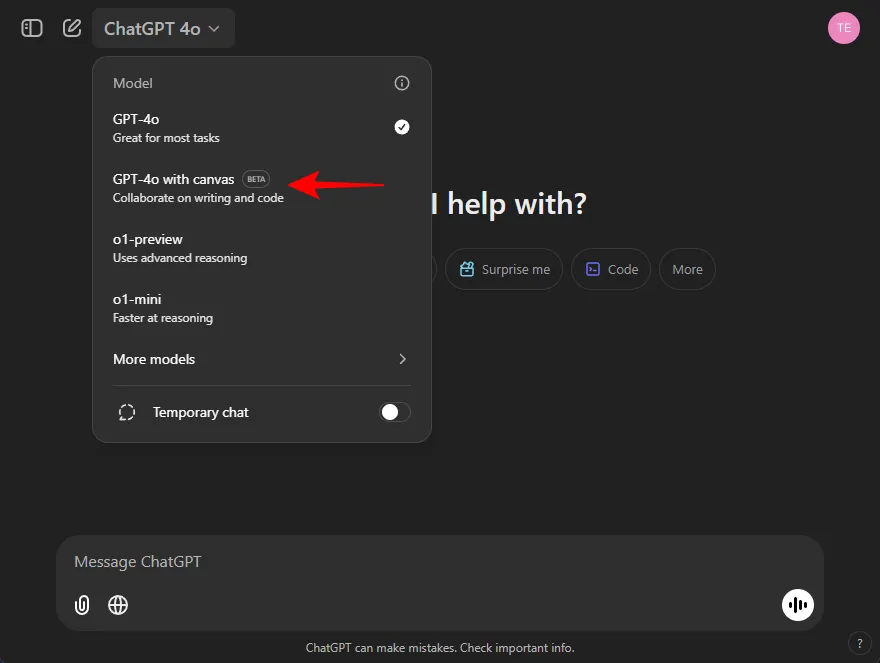
Stap 2: Geef aan welke codeerhulp u van ChatGPT nodig hebt.
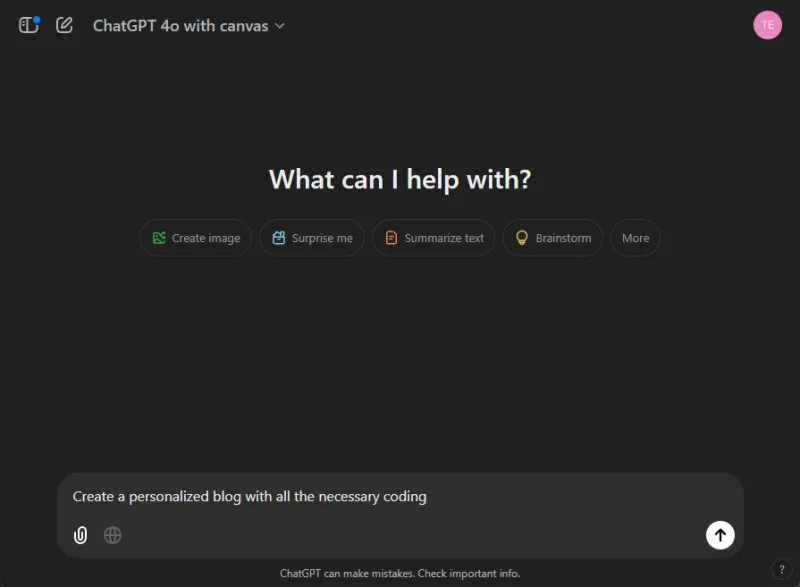
Stap 3: Het centrale gebied dient als canvas waar ChatGPT begint met coderen. Alle wijzigingen zijn hier zichtbaar (u kunt ook rechtstreeks bewerkingen uitvoeren).
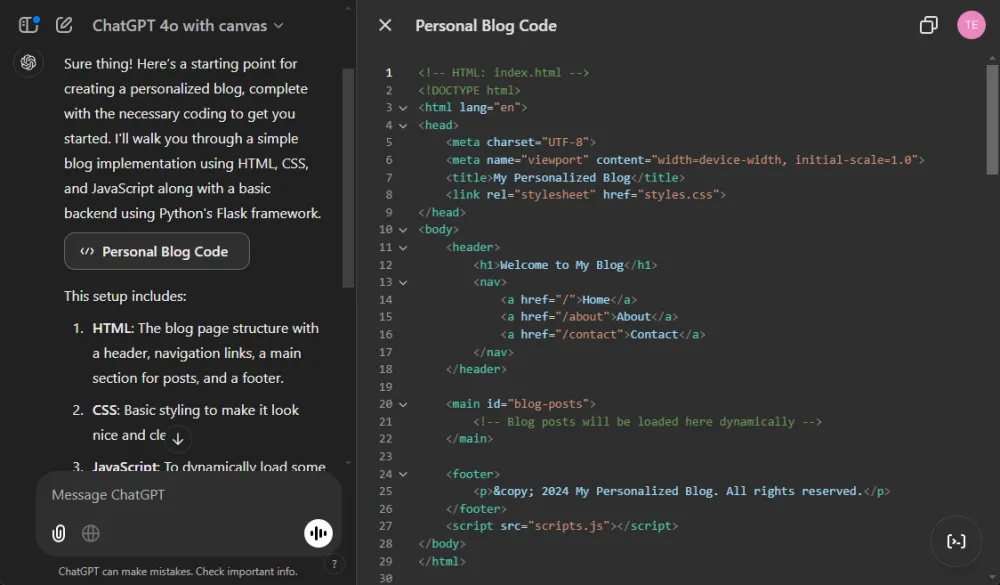
Zet uw dialoog met ChatGPT voort in de zijbalk. Daar ziet u ook alle updates voor codewijzigingen.
Let op: Als uw code te lang wordt en wordt afgekapt, kunt u ChatGPT gewoon vragen om verder te gaan vanaf het punt waar deze is gestopt.
Code evalueren
Canvas laat je direct coderen en wijzigen; klik gewoon in het canvasgebied en begin met typen. Maar of je nu zelf codeert of op ChatGPT vertrouwt, het is raadzaam om de code regelmatig te bekijken.
Stap 1: Om uw code te beoordelen, beweegt u de muis over het pictogram in de rechterbenedenhoek en kiest u Codebeoordeling .
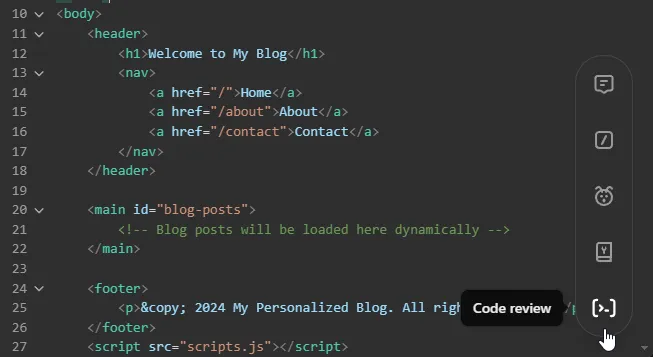
Stap 2: Bevestig uw selectie door op het pictogram Verzenden te klikken .
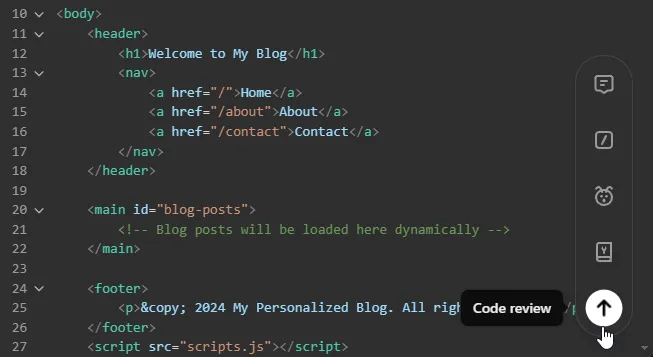
Stap 3: ChatGPT evalueert de code en geeft verbeterpunten aan. Klik op een gemarkeerde sectie om opmerkingen te zien en klik op Toepassen om ChatGPT de aanbevolen wijzigingen te laten implementeren.
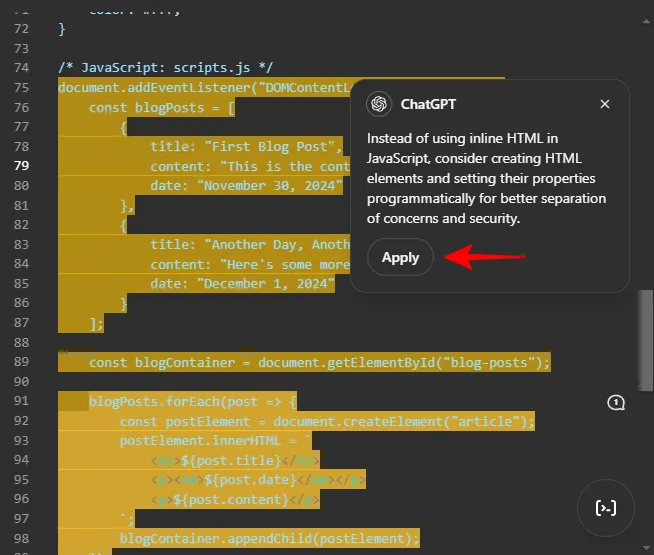
Stap 4: Zodra de wijzigingen zijn doorgevoerd, werkt ChatGPT de code dienovereenkomstig bij en deelt een samenvatting van de wijzigingen in de zijbalkchat.

Code vertalen naar een andere taal
Als u een bestaand codefragment wilt converteren naar een andere programmeertaal, kan ChatGPT u daarbij helpen. Volg deze stappen:
Stap 1: Klik op het pictogram in de rechterbenedenhoek en selecteer Port to a Language .
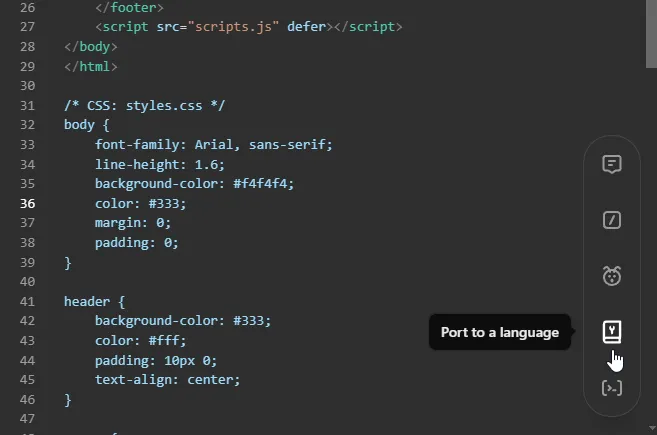
Stap 2: Kies uit de ondersteunde talen zoals PHP, C++, Python, JavaScript, TypeScript en Java .
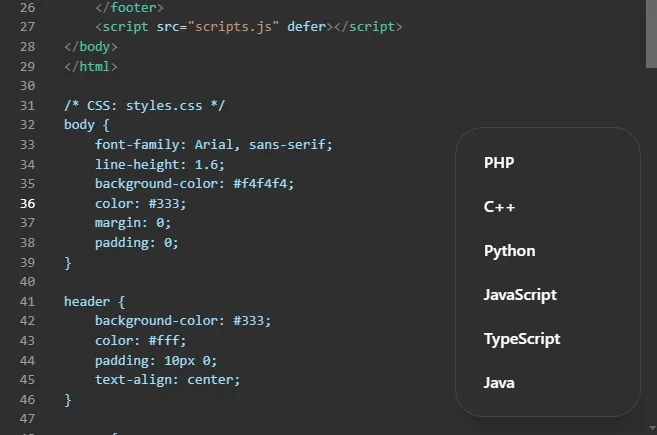
Stap 3: Klik op het verzendpictogram om uw selectie te bevestigen.
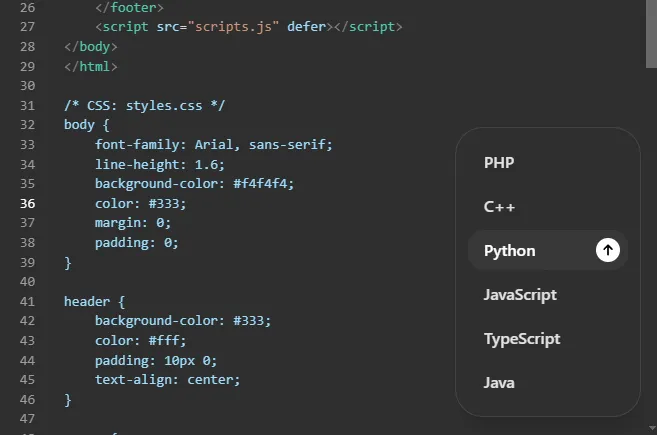
Stap 4: ChatGPT herschrijft de volledige code in de geselecteerde programmeertaal.
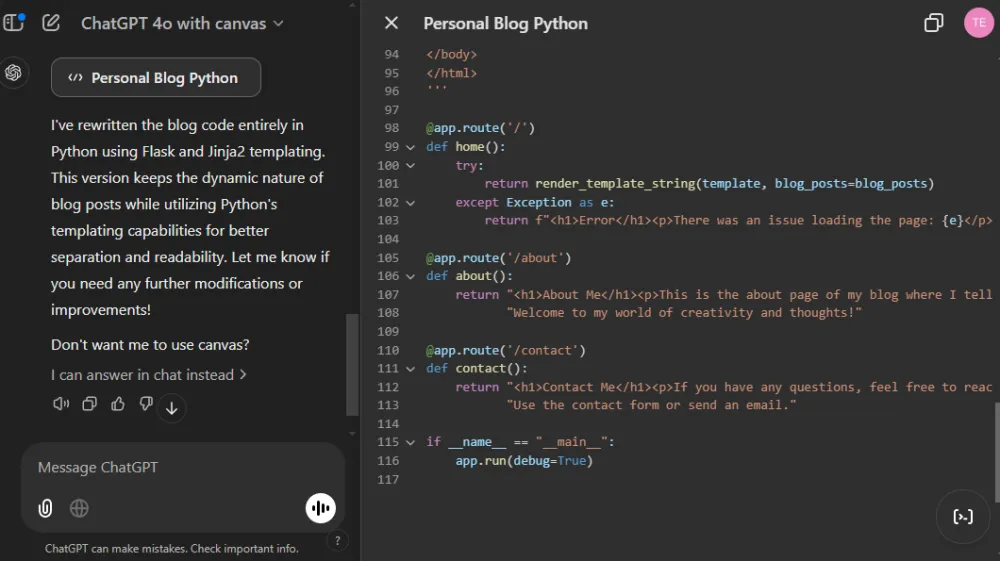
Foutopsporingscode
ChatGPT fungeert ook als een expert debugger. Voor code die u zelf hebt geschreven en wilt perfectioneren door fouten te verwijderen, is dit de methode:
Stap 1: Klik op het pictogram in de rechterbenedenhoek en kies voor Bugs oplossen .
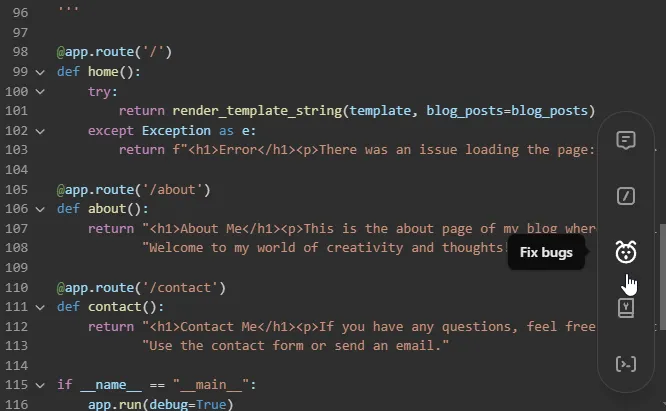
Stap 2: Bevestig uw keuze door op het verzendpictogram te klikken.
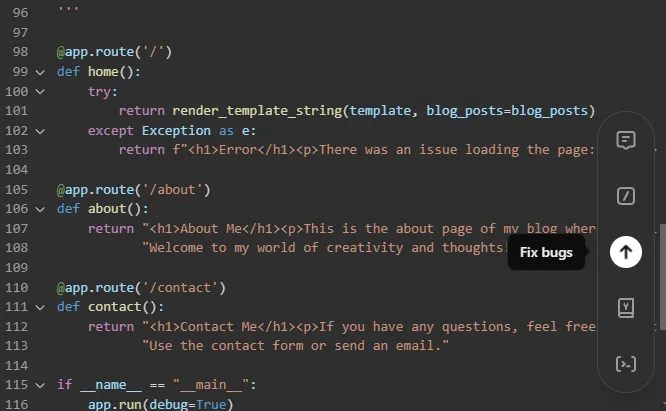
Stap 3: ChatGPT scant de code nauwkeurig, regel voor regel.
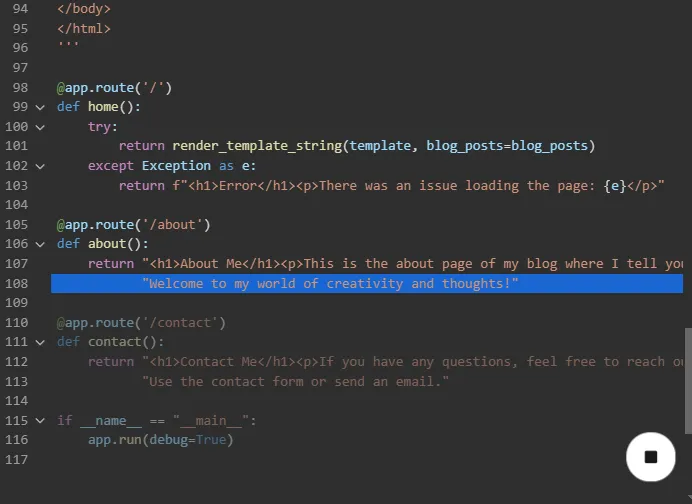
Stap 4: Na het debugproces worden eventuele wijzigingen gecommuniceerd in de zijbalkchat.
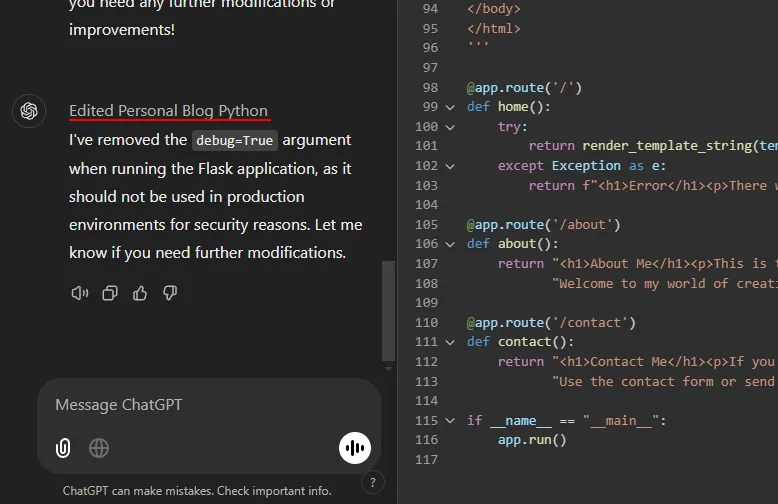
Logboekinstructies invoegen
Om de duidelijkheid van essentiële data en codeflow te verbeteren, kan Canvas logcommando’s (of print statements) op de juiste locaties opnemen. Deze functionaliteit helpt niet alleen bij het debuggen, maar ook bij het begrijpen van de algehele structuur van de code. Dit is hoe u dit implementeert:
Stap 1: Om logboekinstructies toe te voegen, klikt u op het pictogram in de rechterbenedenhoek, kiest u Logboeken toevoegen en klikt u op het verzendpictogram om te bevestigen.
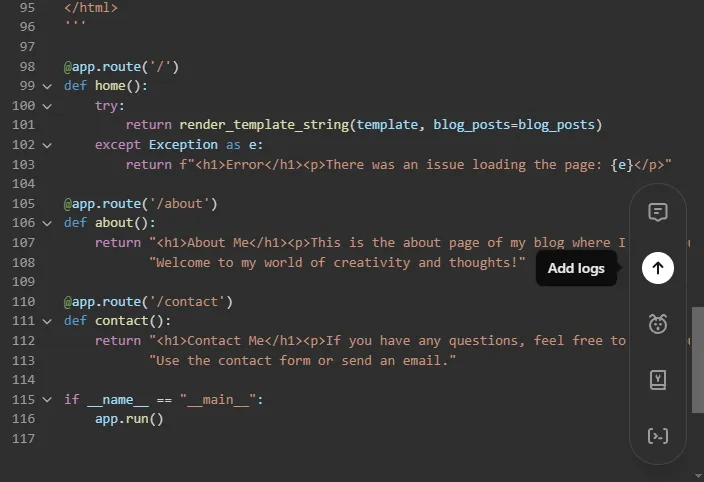
Stap 2: ChatGPT analyseert de code en voegt waar nodig loginstructies toe.
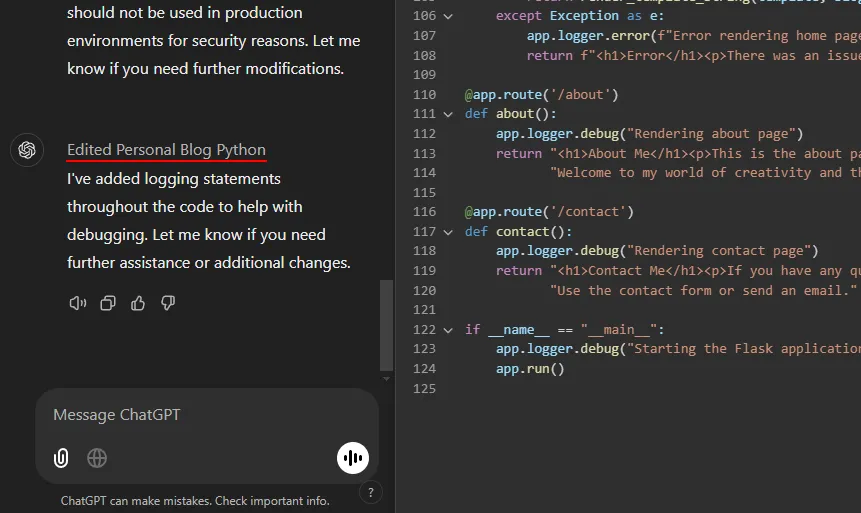
Naast het loggen kunt u ook specifieke codesecties markeren en ernaar vragen voor een beter begrip.
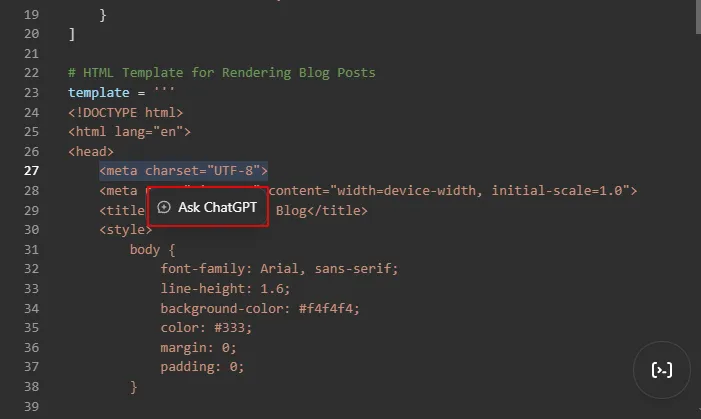
ChatGPT verduidelijkt het codesegment in de zijbalkchat.
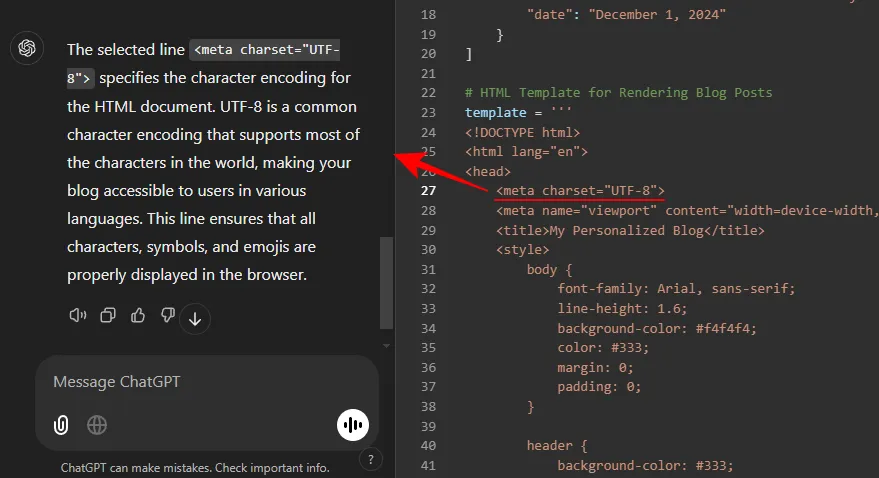
Opmerkingen invoegen
U kunt ChatGPT vragen om opmerkingen toe te voegen in de code, wat vooral handig is bij samenwerking of om uw begrip te vergroten. Om dit te doen:
Stap 1: Klik op het pictogram in de rechterbenedenhoek en kies Opmerkingen toevoegen .
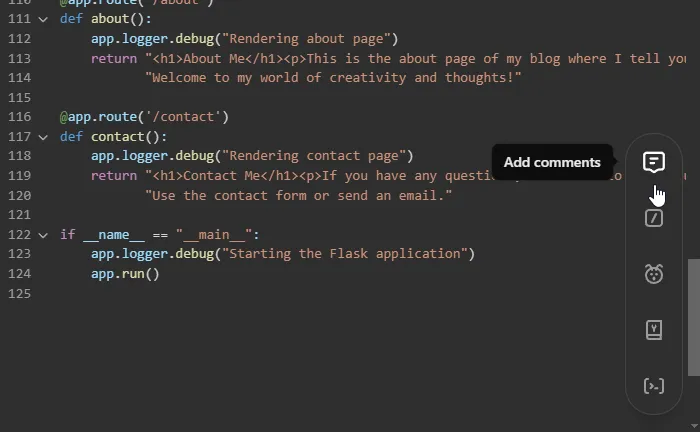
Stap 2: Bevestig door op het verzendpictogram te klikken.
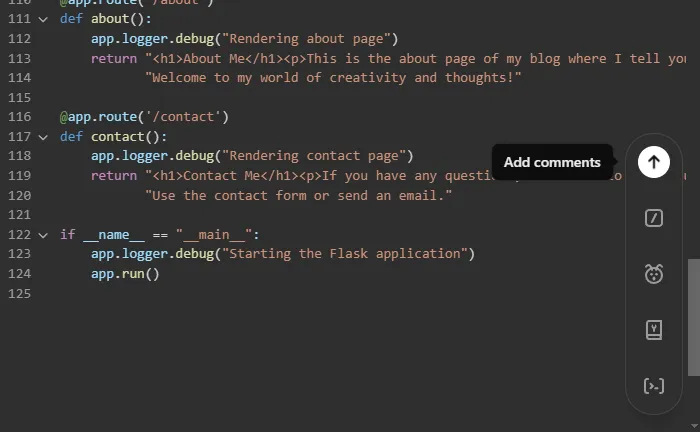
Stap 3: ChatGPT controleert de code en plaatst inline-opmerkingen (in het groen) om verschillende secties uit te leggen, met name de meer ingewikkelde delen.
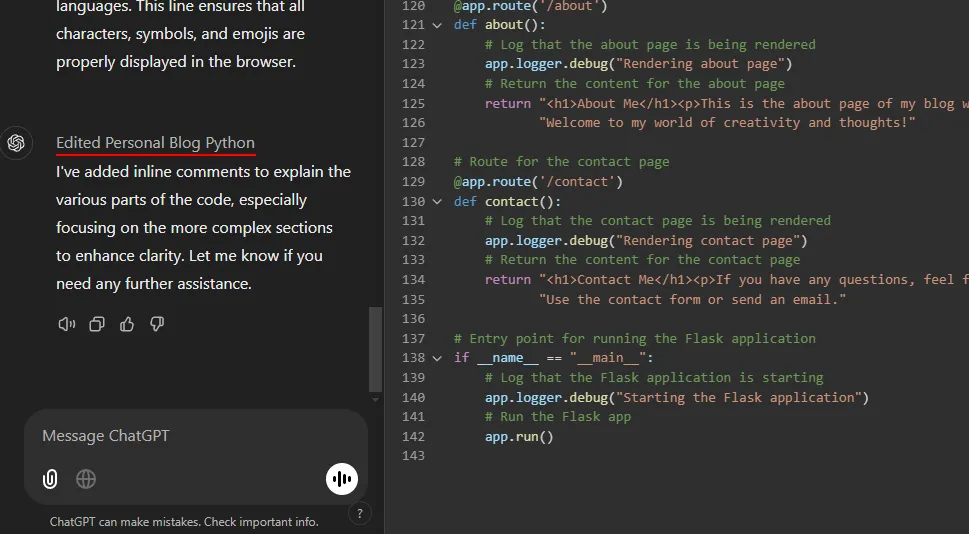
Wijzigingen bijhouden en terugkeren naar eerdere versies
Na elke update kunt u controleren waar wijzigingen zijn aangebracht door de optie Wijzigingen weergeven in de rechterbovenhoek te selecteren.
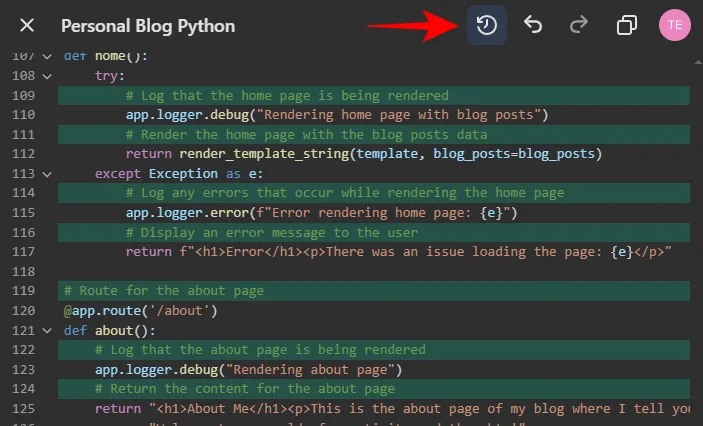
Elke wijziging genereert een nieuwe versie, die door ChatGPT wordt opgeslagen. Zo kunt u indien nodig terugkeren naar een eerdere versie door op het pictogram Vorige versie (pijltje terug) in de rechterbovenhoek te klikken.
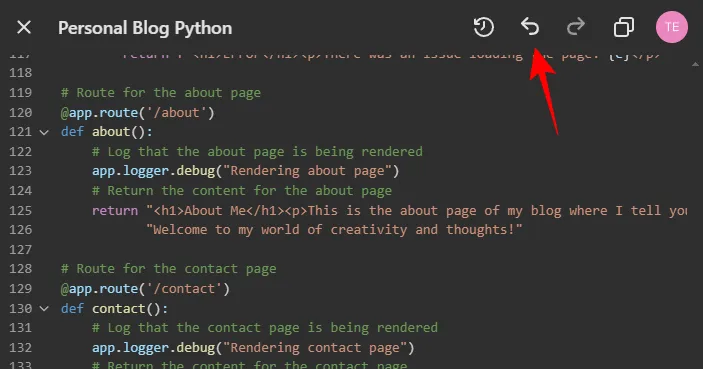
Om verder te gaan, klikt u op het pictogram Volgende versie (pijl vooruit).
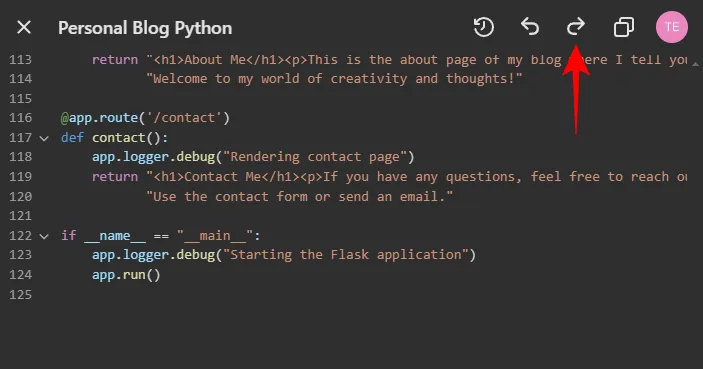
Om een versie te herstellen, selecteert u onderaan de optie Deze versie herstellen .
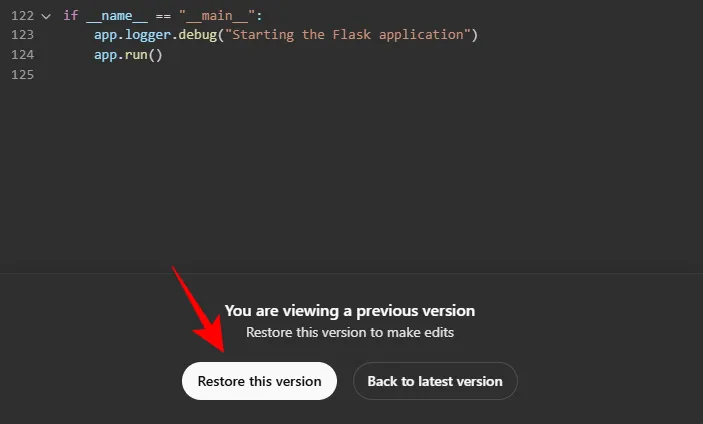
Als u tevreden bent met de gegenereerde code, klikt u op het kopieerpictogram in de rechterbovenhoek.
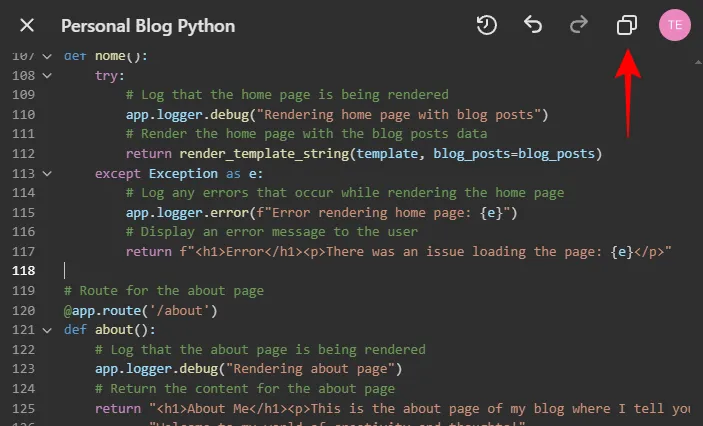
U kunt uw code nu plakken waar u maar wilt.
Samenvattend combineert ChatGPT Canvas naadloos de functies van een coderingsplatform met de mogelijkheden van een AI-assistent, waardoor het met name geschikt is voor beginnende programmeurs. Het kan complete codeoplossingen vanaf de grond af genereren en tegelijkertijd uw begrip van het coderingsproces verbeteren. Functies zoals debuggen, codeporting, logging en codebeoordelingen stellen meer ervaren ontwikkelaars in staat hun workflow te versnellen. Naast codering kan Canvas ook transformeren in een door AI aangestuurde tekstverwerkingstool, die veelzijdige toepassingen biedt.



Geef een reactie